Förstå dina profilinställningar
Din PROFIL-del innehåller dina användaruppgifter. Den här guiden förklarar varje detalj som visas i denna del och hur du kan ändra dem.
Följ dessa enkla steg för att visa dina profilinställningar:
1. Öppna profildelen
Från huvudnavigeringsknapparna på vänster sida av skärmen, klicka på PROFIL-knappen. Detta visar profildelen som innehåller alla dina användaruppgifter. I den vänstra kolumnen visas dina användaruppgifter där du kan ändra ditt inloggningslösenord, e-postadress, valt språk / stavning, tidszon och automatisk utloggningstid. Den högra kolumnen visar dina abonnemangsuppgifter.
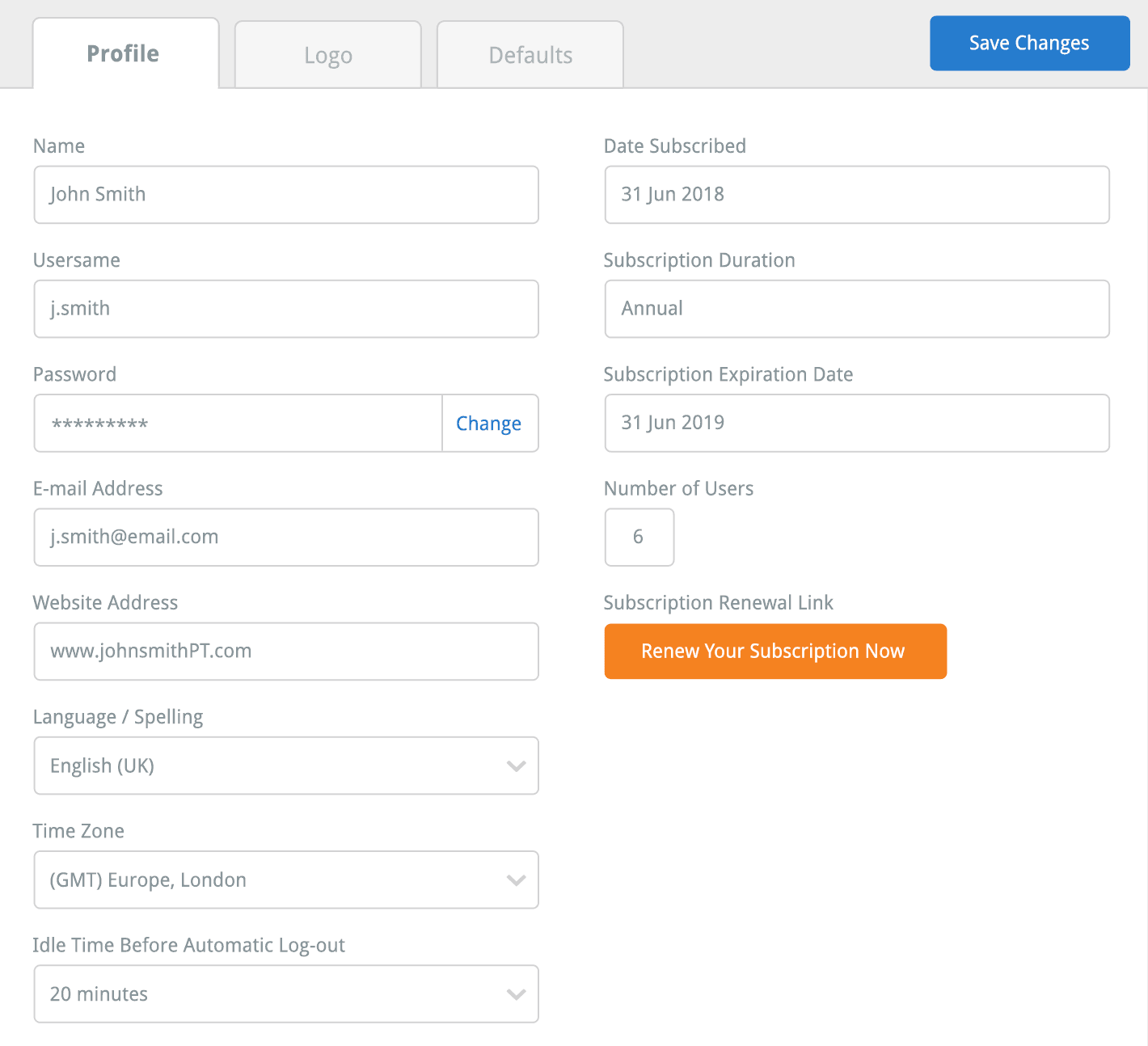
För att hoppa till en viss funktion, klicka på lämplig länk nedan:
Ditt profilenamn och användarnamn
Ditt profil-lösenord
Din e-postadress
Din webbplatsadress
Ditt valda språk / stavning
Din valda tidszon
Din automatiska utloggningstid
Dina abonnemangsuppgifter
2. Ditt profilenamn och användarnamn
Det första som visas i vänster kolumn är ditt NAMN och ANVÄNDARNAMN. Dessa uppgifter skapades när du först prenumererade på The Rehab Lab. Dessa uppgifter kan inte redigeras. Om du skulle vilja ändra ditt användarnamn av säkerhetsskäl, vänligen kontakta The Rehab Lab-support på följande e-postadress: support@therehablab.com
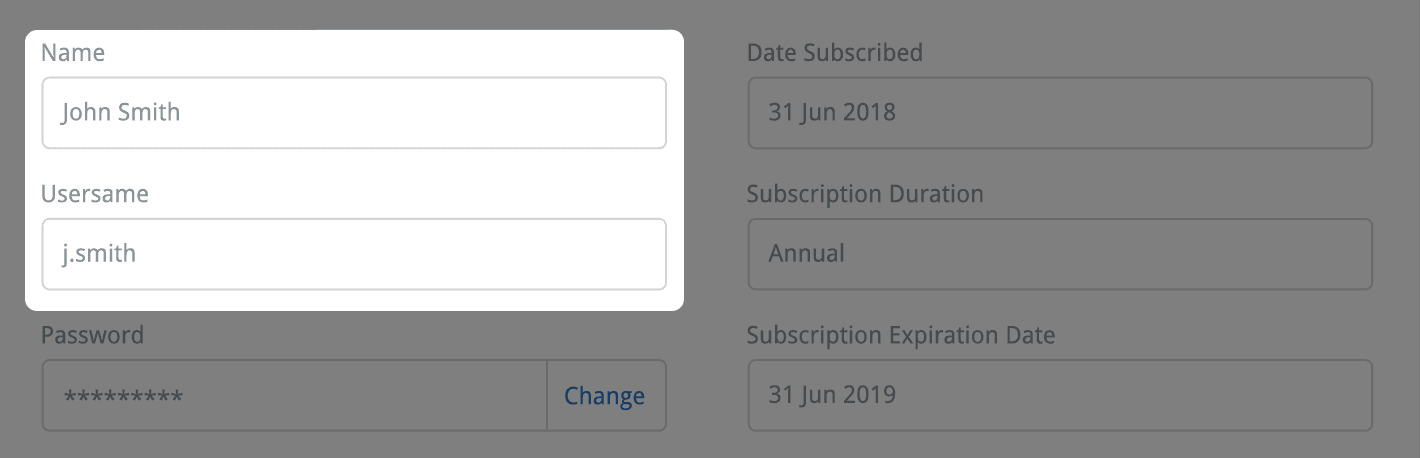
3. Ditt profil-lösenord
Under ditt NAMN och ANVÄNDARNAMN finns ditt LÖSENORD, som är maskerat och kommer att visas som en serie prickar (t.ex. · · · · · · ). För att ändra lösenordet du använder för att logga in på The Rehab Lab, klicka på ÄNDRA-knappen till höger om ditt maskerade lösenord.
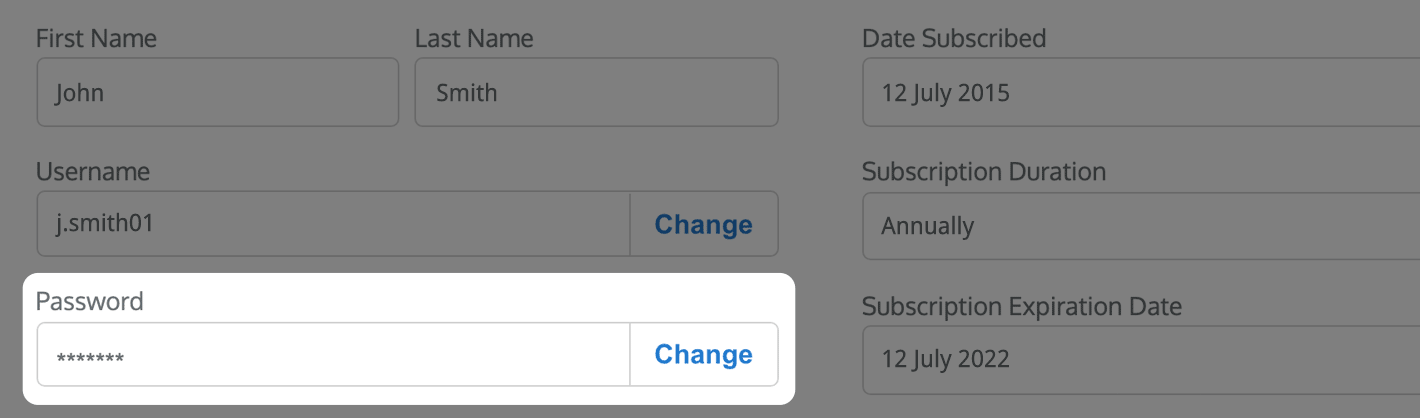
Detta öppnar fönstret ÄNDRA DITT LÖSENORD. För att ändra ditt lösenord måste du ange ditt nya lösenord i fältet NYTT LÖSENORD och ange det igen i fältet BEKRÄFTA LÖSENORD. När du har angett ditt nya lösenord i båda fälten, klicka på den blå SPARA ÄNDRINGAR-knappen i det övre högra hörnet av fönstret.
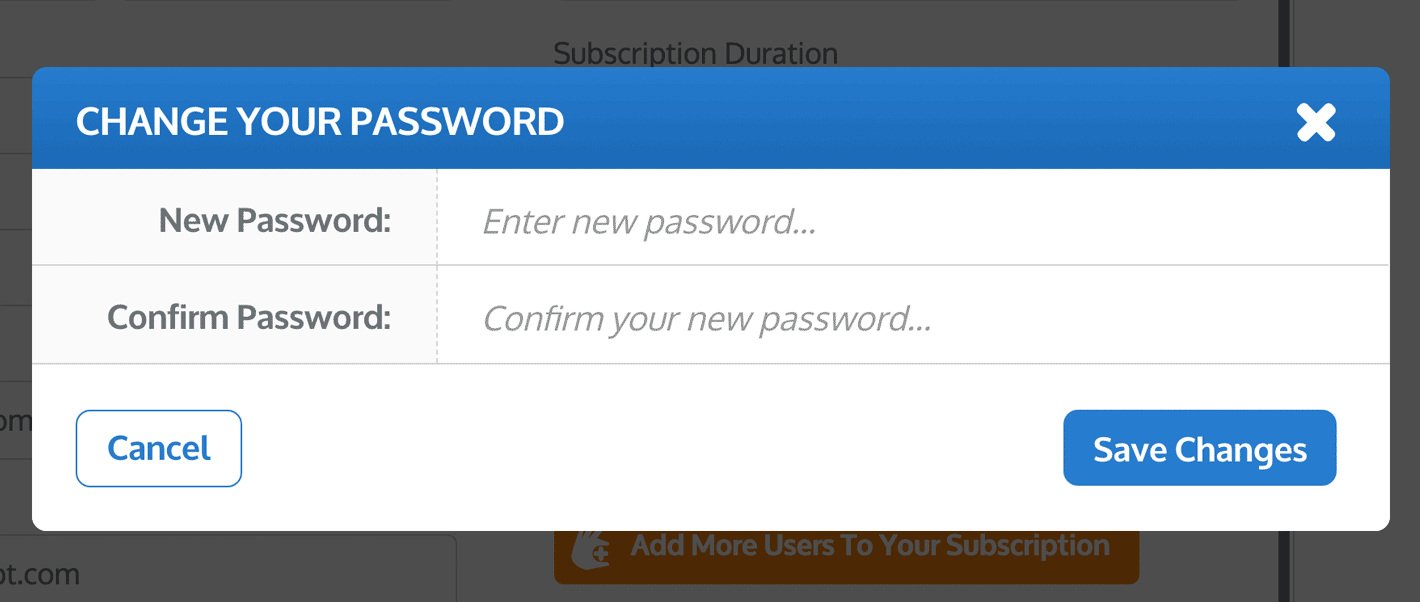
Ditt nya lösenord sparas nu i din profil och kommer att krävas nästa gång du loggar in på din profil.
Obs: Lösenord är skiftlägeskänsliga, så var uppmärksam på att om du använder en versal i ditt nya lösenord måste du använda den varje gång du loggar in på The Rehab Lab.
4. Din e-postadress
Din e-postadress läggs till i din profil när du prenumererar på The Rehab Lab. För att spara tid fylls denna e-postadress automatiskt i fältet DIN E-POSTADRESS i fönstret SKICKA E-POST MED DITT PROGRAM när du skickar ett rehabiliteringsprogram via e-post från The Rehab Lab. För att lära dig mer om att skicka ett program till en klient via e-post från The Rehab Lab, klicka här
För att ändra din e-postadress, skriv helt enkelt in din nya e-postadress i detta fält och klicka på den blå SPARA ÄNDRINGAR-knappen i det övre högra hörnet av fönstret.
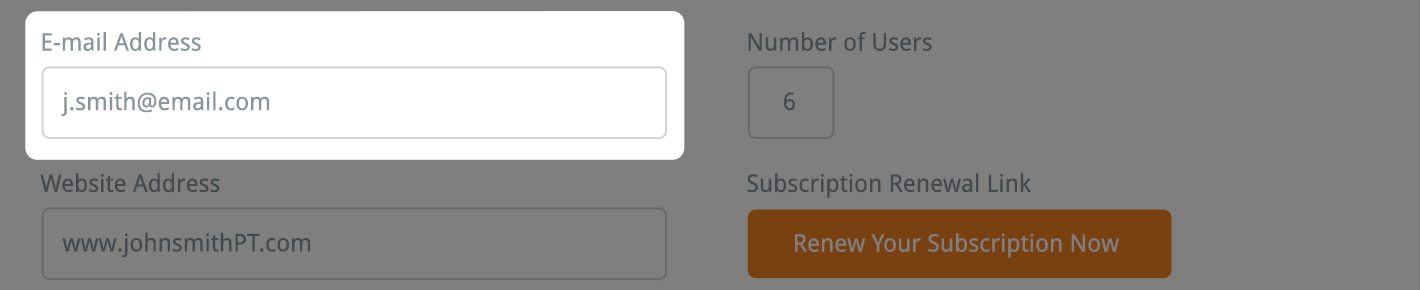
5. Din webbplatsadress
Du kan ange din webbplatsadress i detta fält. När du har angett din webbplatsadress klickar du på den blå SPARA ÄNDRINGAR-knappen i det övre högra hörnet av fönstret.
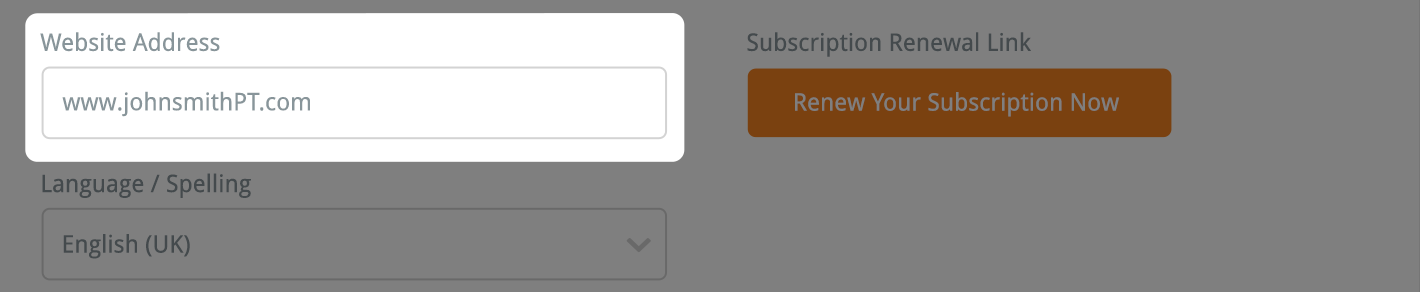
6. Ditt valda språk / stavning
Ditt SPRÅK/STAVNING ställs automatiskt in vid prenumerationen på The Rehab Lab. Om du vill kan du ändra ditt valda språk/stavning genom att klicka på rullgardinsmenyn och välja ett alternativt språk/stavning.
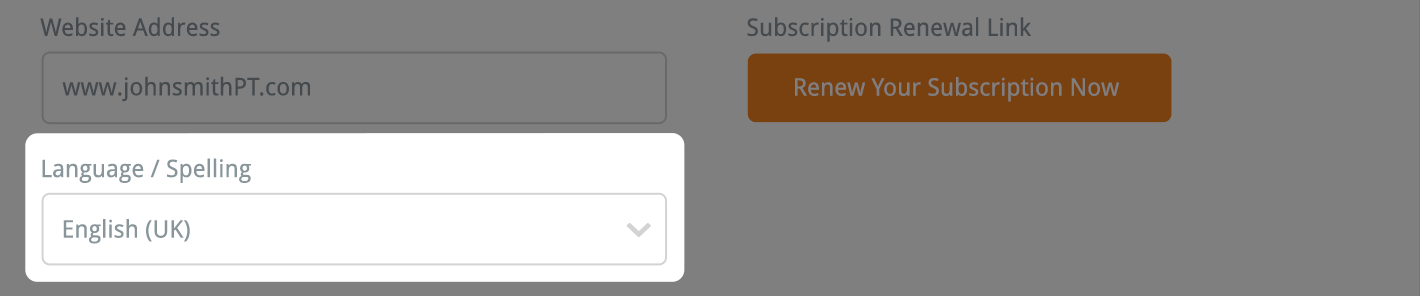
Klicka sedan på den blå SPARA ÄNDRINGAR-knappen i det övre högra hörnet av fönstret.
Obs: För att dessa ändringar ska träda i kraft måste du logga ut och sedan logga in igen på din profil.
För närvarande är de enda tillgängliga språk-/stavningsvalen Engelska (UK) och Engelska (US), där de olika stavningarna visas för olika ord (t.ex. mobilise / mobilize; stabilise / stabilize etc).
Obs: Det är viktigt att komma ihåg att alla anpassade objekt du har skapat (övningar, informationsblad och program) är inställda på det språk/stavningsval som valts när de skapades. Om du ändrar ditt valda språk/stavning kommer de anpassade objekt som du har skapat på ett annat språk/stavning inte längre att visas i dina sökresultat.
7. Din valda tidszon
Din tidszon väljs när du först prenumererar på The Rehab Lab. Den valda tidszonen används när du skapar ett rehabiliteringsprogram. Du kan lägga till det aktuella datumet i dina program med ett klick på en knapp. För att lära dig mer om detta, klicka här.
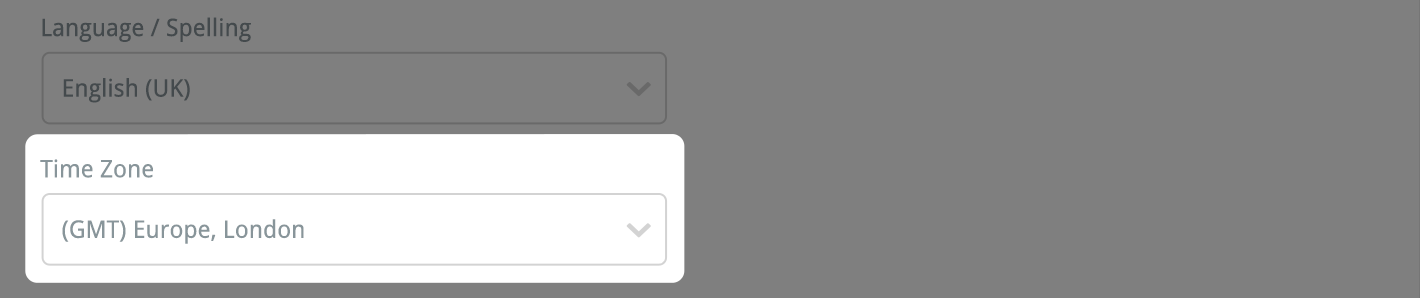 8. Din automatiska utloggningstid
8. Din automatiska utloggningstid
Om du lämnar din dator medan du är inloggad på The Rehab Lab kommer du automatiskt att loggas ut efter en viss tid. Som standard loggas du ut efter 20 minuter om du inte har använt The Rehab Lab. Du kan enkelt ändra denna tid genom att välja ett av alternativen från rullgardinsmenyn.

För att ändra din automatiska utloggningstid, välj mellan 10 minuter, 20 minuter, 30 minuter eller 1 timme och klicka sedan på den blå SPARA ÄNDRINGAR-knappen i det övre högra hörnet av fönstret.
9. Dina abonnemangsuppgifter
Den högra kolumnen i PROFIL-sektionen visar dina abonnemangsuppgifter.
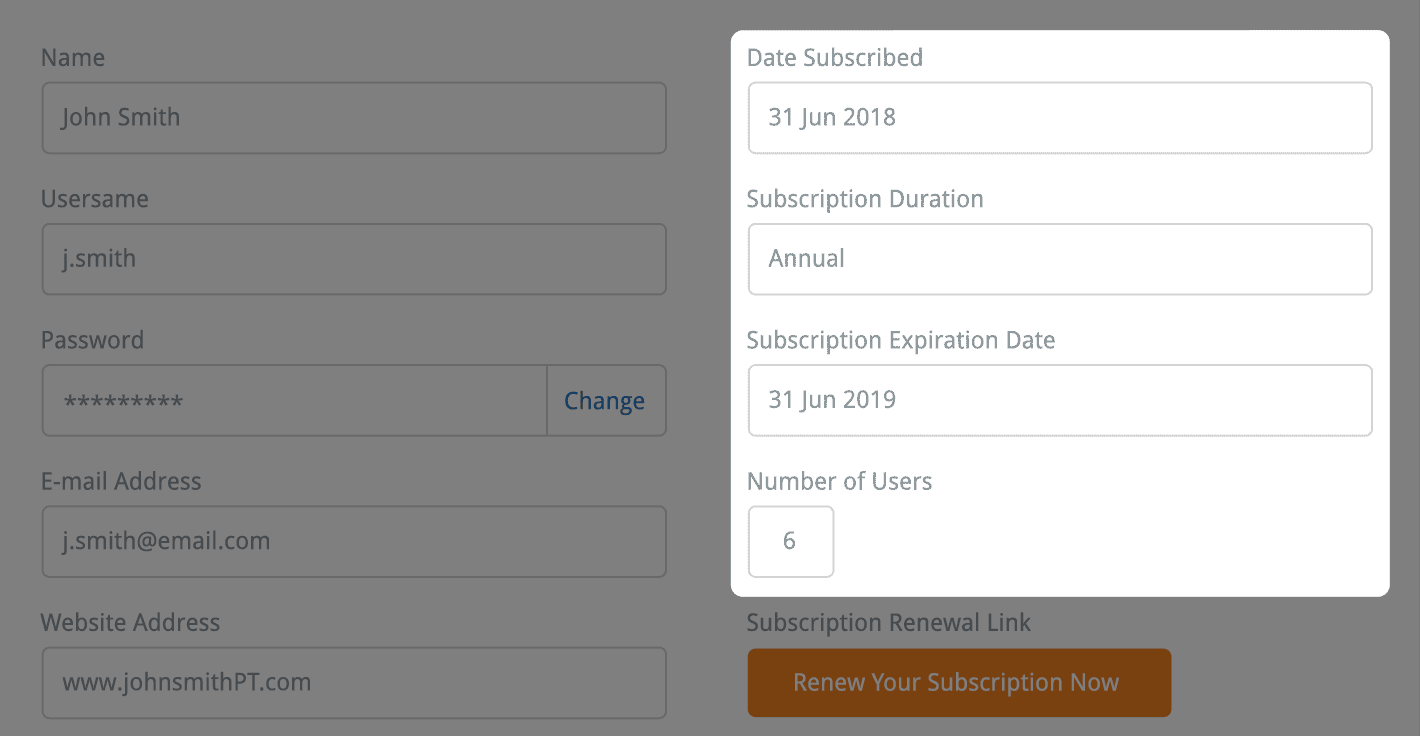
Dessa uppgifter är:
- Prenumerationsdatum: Visar datumet då din prenumeration på The Rehab Lab startade
- Prenumerationsperiod: Visar din nuvarande prenumerationsperiod (Kvartalsvis: 3 månader, Halvårsvis: 6 månader eller Årsvis: 12 månader)
- Prenumerationens utgångsdatum: Visar datumet då din prenumeration löper ut
- Antal användare: Visar antalet användare som samtidigt kan använda din profil. Du kan ändra detta antal när du förnyar din prenumeration
- Förnyelselänk: När du vill förnya din prenumeration på The Rehab Lab klickar du bara på den orange FÖRNYA DIN PRENUMERATION NU-knappen så öppnas The Rehab Labs förnyelsesida. Denna sida laddar automatiskt din profilinformation, ditt nuvarande valda användarantal (som du kan ändra) och varaktigheten av din föregående prenumerationsperiod.
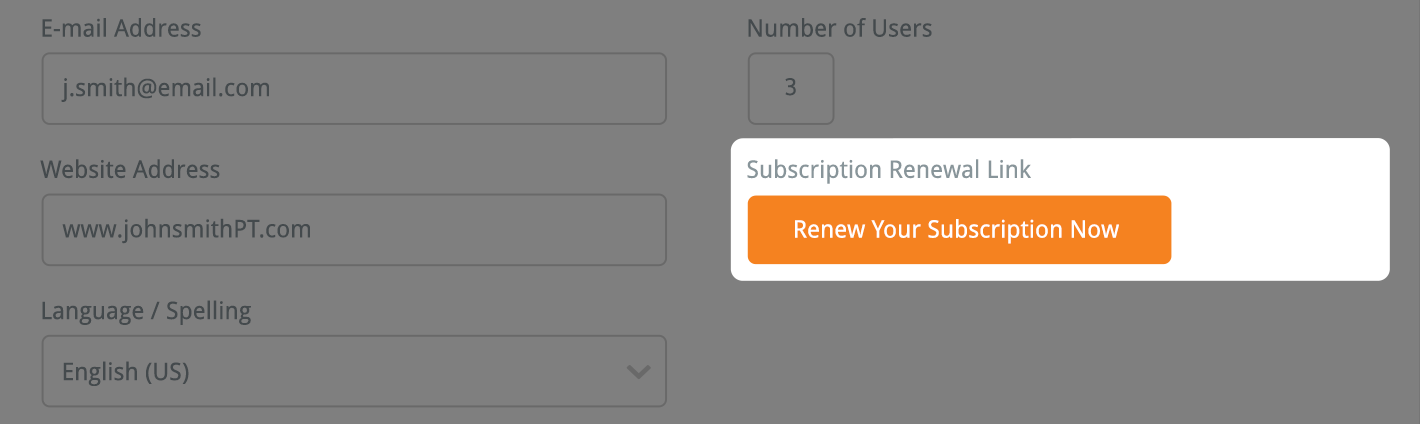
Nästa sektioner efter PROFIL-inställningarna är sektionerna LOGOTYP och STANDARD. Dessa sektioner kan nås från flikarna överst på skärmen.
Logotyp-sektionen tillåter dig att ladda upp din egen logotyp så att den visas på alla dina skapade rehabiliteringshandouts. Standard-sektionen tillåter dig att skapa ditt standardprogramlayout, ställa in egna standardrubriker för att visas på dina program (för att spara tid genom att inte behöva skriva in upprepade rubriker som dina kontaktuppgifter, namn, kliniknamn etc. varje gång du skapar en handout).
För att läsa mer om dessa sektioner, klicka på lämplig länk nedan:
Logotyp-sektionen
Standardinställningssektionen